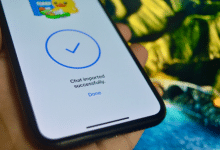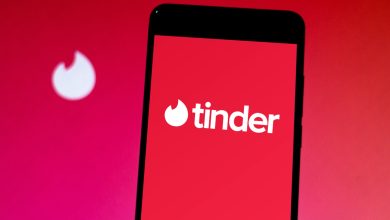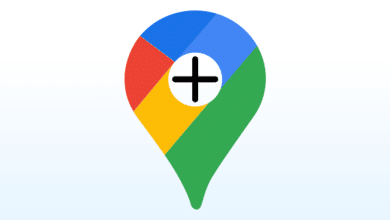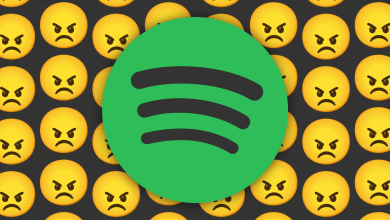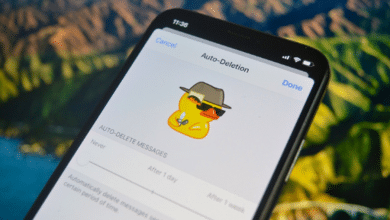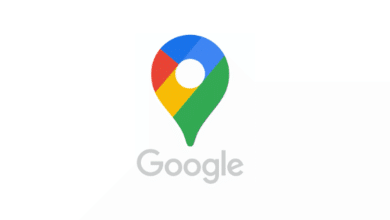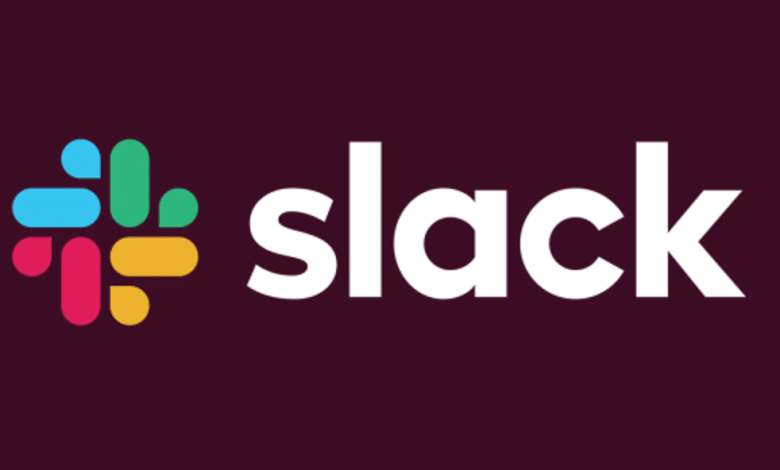
Mou
Slack peut être chaotique. Il y a de fortes chances que vous ayez souvent besoin de vous souvenir et de prendre des mesures concernant les messages dans les canaux, les réponses aux fils de discussion et les messages directs. Profitez de ces fonctionnalités Slack pour éviter d’oublier ces messages importants.
Ceci est particulièrement pratique lorsque vous souhaitez passer d’un appareil à l’autre, par exemple, si vous lisez un message important sur votre téléphone et souhaitez agir lorsque vous arrivez devant un ordinateur. C’est également utile lorsque vous souhaitez mettre de côté un message pour l’instant et le revoir à l’avenir.
Contenu
Utiliser les rappels de Slack
Lorsque vous souhaitez recevoir un rappel d’un message ultérieurement, définissez un rappel. Pour ce faire, survolez un message dans Slack avec votre souris, cliquez sur le bouton « Plus d’actions » qui ressemble à trois points, pointez sur « Rappelez-moi à ce sujet » et sélectionnez une heure.
Dans l’application Slack pour iPhone, iPad et Android, appuyez longuement sur un message et appuyez sur « Me rappeler » dans la liste pour sélectionner une heure.
Par exemple, si vous souhaitez revoir un message demain matin, sélectionnez « Demain ». Si vous savez que vous aurez le temps de vous en occuper dans une heure, sélectionnez « En 1 heure ».
Lorsque l’heure arrivera, Slackbot vous enverra un message direct avec votre rappel et vous recevrez une notification. Si vous ne souhaitez pas traiter le rappel immédiatement, vous pouvez utiliser la case « Répéter » pour reprogrammer votre rappel pour plus tard. Slackbot vous enverra un autre message direct avec le rappel à l’heure prévue.
EN RELATION: Comment définir des rappels dans Slack
Enregistrer les messages importants
Vous voulez revoir les messages importants plus tard ? Plutôt que de définir des rappels, « enregistrez-les ». Pour ce faire, survolez un message dans Slack et cliquez sur l’icône « Enregistrer ». Dans l’application mobile Slack, appuyez longuement sur un message et appuyez sur « Enregistrer ».
Pour accéder aux éléments enregistrés ultérieurement, cliquez sur « Éléments enregistrés » près du coin supérieur gauche de la fenêtre Slack. Vous devrez peut-être cliquer sur « Afficher plus » pour le voir. Dans l’application mobile Slack, appuyez sur l’icône « Vous » en bas de l’écran, puis appuyez sur « Éléments enregistrés ».
Les éléments enregistrés sont plus faciles à consulter plus tard que les éléments pour lesquels vous avez défini des rappels. Cependant, Slack ne vous rappellera pas automatiquement vos éléments enregistrés – vous devrez vous rappeler de les consulter manuellement.
Vérifiez vos mentions et discussions
Pour éviter de perdre la trace des messages importants dans lesquels vous avez été mentionné, vérifiez vos mentions dans Slack. Cliquez sur « Mentions et réactions » dans le coin supérieur gauche de la fenêtre Slack pour voir les messages dans lesquels vous avez été mentionné. Si vous en avez manqué un, vous pouvez les consulter.
Dans l’application mobile Slack, appuyez sur « Mentions » en bas de l’écran pour les afficher.
Slack affiche également les messages auxquels d’autres personnes ont réagi. Par exemple, si vous avez envoyé un message à quelqu’un et qu’il a répondu avec un emoji pouce levé, vous le verrez ici.
Si vous utilisez des fils de discussion dans Slack, vous pouvez également rechercher rapidement de nouveaux messages dans vos fils de discussion en cliquant sur « Fils de discussion » dans le coin supérieur gauche de la fenêtre Slack.
Dans l’application mobile Slack, appuyez sur l’icône « Accueil » en bas de l’écran et appuyez sur « Threads » près du haut de l’écran.
Envoyer des messages à des applications comme Trello
Vous pouvez configurer des raccourcis dans Slack pour envoyer facilement des messages à d’autres applications. Par exemple, vous pouvez envoyer un message à un outil de gestion de projet comme Trello ou créer un événement de calendrier basé sur un message dans une application comme Google Calendar.
Dans Slack, survolez un message, cliquez sur le bouton « Plus d’options » (…) et recherchez les actions de raccourci en bas de la liste. Cliquez sur « Obtenir plus de raccourcis » pour installer des raccourcis pour vos applications préférées.
Dans l’application mobile, appuyez longuement sur un message et faites défiler jusqu’en bas de votre liste pour voir les raccourcis que vous avez installés.
Utiliser le canalisateur Reacji de Slack
Slack a créé un outil officiel appelé Reacji Channeler qui permet d’envoyer facilement des messages à un autre canal. Lorsque vous ajoutez une réaction d’emoji (un « reacji ») à un message, Slack peut automatiquement envoyer des messages avec des emoji spécifiques à des canaux spécifiques.
Par exemple, disons que vous devez souvent envoyer des e-mails en fonction de certains messages. Vous pouvez configurer Slack de manière à ce que, lorsque vous réagissez avec l’emoji ?, Slack envoie le message à un canal « #to-email ». Vous pourrez ensuite consulter ces messages plus tard.
Vous pouvez configurer plusieurs emoji pour envoyer des messages à différents canaux. Peut-être que vous voulez juste garder une trace des commentaires positifs, des blagues amusantes ou des bonnes idées et les rassembler en un seul endroit pour les partager avec votre équipe.
Vous voulez quelque chose d’un peu différent ? Vous pouvez même ajouter vos propres emoji personnalisés à Slack et les utiliser !
EN RELATION: Déplacez automatiquement les messages Slack vers d’autres canaux avec Reacji